Witajcie, miłośnicy gier! Dzisiaj zajmiemy się ekscytującym tematem, który łączy dwie największe marki w branży gier: Nintendo i Steam Deck. Jeśli kiedykolwiek zastanawiałeś się, czy możesz używać elementów sterujących Nintendo na Steam Deck, jesteś we właściwym miejscu. W tym poście na blogu przeprowadzimy Cię przez proces konfigurowania i używania elementów sterujących Nintendo na Twoim Steam Deck. Zanurzmy się!
Co to jest platforma Steam?
Zanim zagłębimy się w szczegóły, krótko omówmy, czym jest Steam Deck. Steam Deck to przenośne urządzenie do gier opracowane przez Valve Corporation. Zasadniczo jest to przenośny komputer, który pozwala grać w gry Steam, gdziekolwiek chcesz. Jest wyposażony w niestandardowy układ APU opracowany przez AMD do gier przenośnych, 7-calowy ekran dotykowy i pełnowymiarowe elementy sterujące. Posiada również stację dokującą, która zapewnia więcej opcji łączności i umożliwia podłączenie go do większego wyświetlacza.
Dlaczego warto używać kontrolerów Nintendo na Steam Deck?
Nintendo ma długą historię tworzenia innowacyjnych i wygodnych kontrolerów, od klasycznego kontrolera GameCube po wszechstronne Joy-Cony Nintendo Switch. Jeśli jesteś fanem Nintendo, który niedawno kupił Steam Deck, może ci się spodobać znajomość i wygoda kontrolerów Nintendo. Poza tym zawsze dobrze jest mieć opcje i wszechstronność w konfiguracji gier.
Jak korzystać z elementów sterujących Nintendo na platformie Steam
Przejdźmy teraz do głównego tematu tego wpisu na blogu. Oto przewodnik krok po kroku, jak używać elementów sterujących Nintendo na Steam Deck:
-
Zaktualizuj swoją platformę Steam: Zanim zaczniesz, upewnij się, że Twój Steam Deck jest zaktualizowany do najnowszej wersji. Valve stale wydaje aktualizacje, aby poprawić kompatybilność i funkcjonalność, dlatego zawsze warto aktualizować swoje urządzenie.

- Podłącz swój kontroler: Aby podłączyć kontroler Nintendo do urządzenia Steam Deck, musisz przełączyć kontroler w tryb parowania. W przypadku konsoli Nintendo Switch Joy-Cons lub Pro Controller możesz to zrobić, naciskając i przytrzymując przycisk synchronizacji, aż diody LED zaczną migać.
-
Sparuj swój kontroler: Na swoim urządzeniu Steam Deck przejdź do ustawień Bluetooth. Tutaj powinieneś zobaczyć swój kontroler Nintendo wymieniony na liście dostępnych urządzeń. Kliknij go, aby sparować.
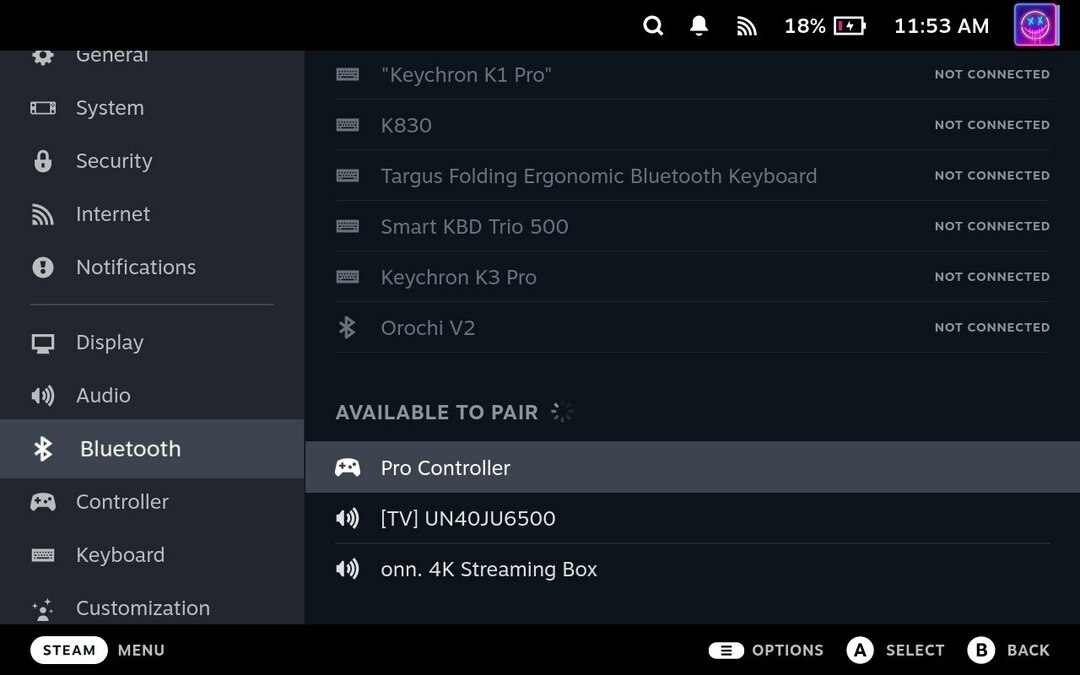
-
Skonfiguruj swój kontroler: Po sparowaniu kontrolera musisz skonfigurować go do użytku ze Steam. Przejdź do trybu Steam Big Picture, przejdź do „Ustawień”, a następnie „Ustawień kontrolera”. Tutaj możesz włączyć obsługę kontrolera Switch Pro lub ogólną obsługę konfiguracji gamepada, w zależności od kontrolera.
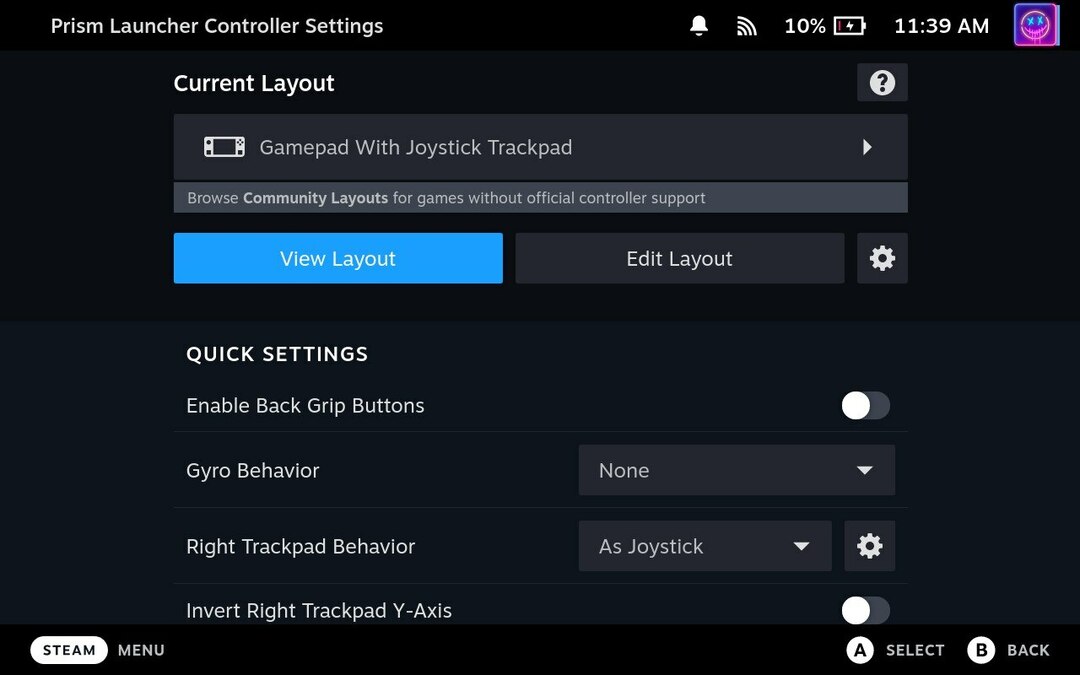
-
Dostosuj swoje sterowanie: W tym samym menu ustawień kontrolera możesz także dostosować swoje elementy sterujące. Możesz zmapować przyciski na swoim kontrolerze Nintendo, aby odpowiadały kontrolkom w twoich grach Steam.
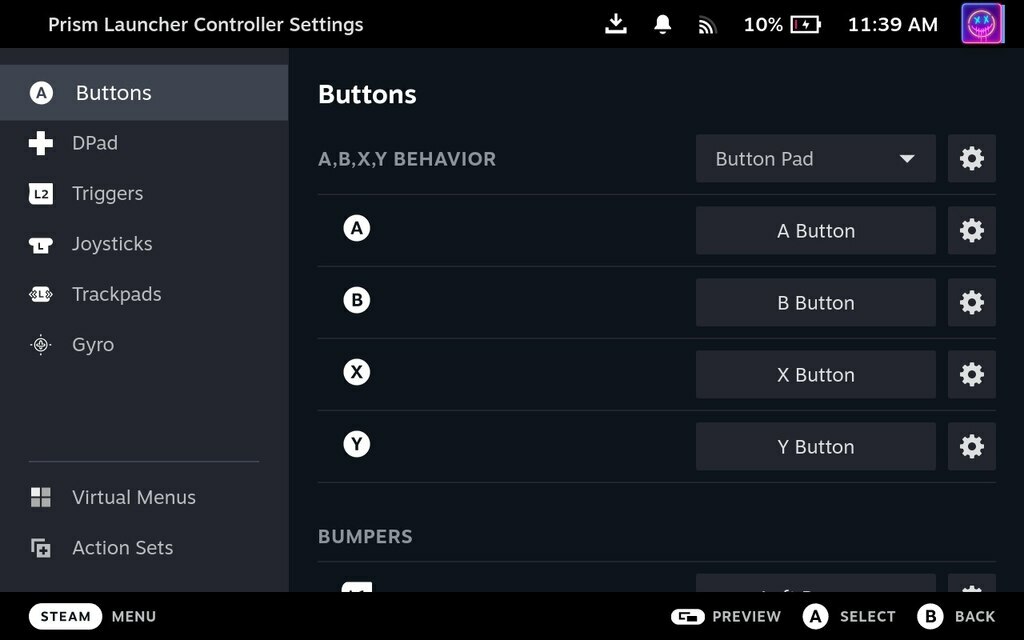
- Zacznij grać: Po skonfigurowaniu i skonfigurowaniu kontrolera możesz rozpocząć grę! Uruchom swoją ulubioną grę Steam i ciesz się graniem za pomocą kontrolera Nintendo.
I to wszystko! Pomyślnie skonfigurowałeś i używasz kontrolera Nintendo na swoim Steam Deck.
Wniosek
Używanie elementów sterujących Nintendo na Steam Deck to świetny sposób na zwiększenie wrażeń z gry, zwłaszcza jeśli znasz już innowacyjne i wygodne kontrolery Nintendo. Dzięki temu przewodnikowi powinieneś być w stanie łatwo skonfigurować i używać kontrolera Nintendo ze Steam Deck.
Pamiętaj, Steam Deck to coś więcej niż tylko konsola do gier. To potężny komputer kieszonkowy, który umożliwia znacznie więcej niż tylko granie w gry. Eksploruj, eksperymentuj i jak najlepiej wykorzystaj swój Steam Deck.
Bądź na bieżąco, aby uzyskać więcej porad i wskazówek, jak w pełni wykorzystać swoje urządzenia do gier. Miłego grania!
Należy pamiętać, że interfejs i funkcjonalność Steam Deck mogą ulec zmianie wraz z aktualizacjami i różnymi wersjami oprogramowania. Aby uzyskać najdokładniejsze i najbardziej aktualne informacje, zawsze zapoznaj się z najnowszymi oficjalnymi materiałami firmy Valve Corporation oraz podręcznikiem swojego urządzenia.